Apple Intelligenceは、iPhoneやiPad、Macに搭載される「賢いお手伝いさん」。普段の操作ややり取りをスムーズにしてくれるAI機能がぎゅっと詰まっていますが、データは外に送られずプライバシーも安心です。
この記事では、できること・メリット・デメリット・注意点をまとめました。
Apple Intelligence とは?3行で分かる基本のキ
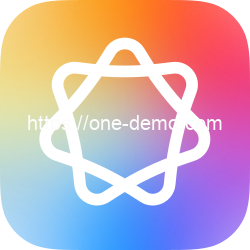
Apple Intelligenceは、コミュニケーションを取ったり、仕事をしたり、自分を表現したりするのを助けてくれる、パーソナルインテリジェンスシステムです。簡単に言うと
- 自分専用のAIアシスタントがiPhoneに内蔵されている
- プライバシーを守りながら、作業をサポート
- 特別なアプリをダウンロードする必要なし、既存の機能が賢くなる
他のAIサービスと違って、オンデバイス処理をiPhone、iPad、Macの基盤に組み込むことで、個人情報を収集することなく認識できるように設計されているのが大きな特徴です。
Apple Intelligenceの主な機能
ライティングお手伝い(Writing Tools)
メールやメッセージを自動で整えてくれる機能です。
たとえば「この件について返信したい」とだけ書けば、自然な文章を提案してくれます。メールやメッセージの文章を考えるのが苦手な方におすすめです。
- 長いメールを3行で要約
- 敬語に自動変換
- 誤字脱字のチェック
- 返信文を自動提案
- メールやメッセージを書くときに、短く要約したり、文を自然に整えてくれる。
- 「◯◯について返信してほしい」と書くだけで、候補文が出てくる。
- 忙しいとき、文章を苦労して作る必要がなくなります 。
メリット:文章作成の時間が大幅に短縮され、相手に失礼のない丁寧な文章が書けるようになります。
デメリット:完璧ではないため、重要な文書は最終確認が必要です。
通知やメールの整理
通知が多すぎて困っている方におすすめ。複数のアプリにわたる通知の要約や、すぐに確認する必要がある通知のみを表示する新しい集中モードの「さまたげ低減」機能が利用できます。
- 重要な通知だけを表示
- 複数の通知をまとめてお知らせ
- 緊急度に応じた通知の仕分け
- 長いグループチャットやメールの重要な内容だけをまとめてくれます。
- 「急いで返信した方がいい」通知を優先的に表示する“さまたげ低減”(集中モード)機能も便利
メリット:本当に大切な連絡を見落とすリスクが減り、集中して作業できるようになります。
デメリット:慣れるまで重要な通知を見逃す可能性があります。
写真・画像処理(Visual Intelligence & Clean Up)
写真に写り込んでしまった不要なものを消したいとき、指でなぞるだけで削除できます。操作は直感的で、アプリを開いて2ステップで完了。
- 写真の背景に写った通行人を削除
- 電線や看板などの邪魔な物を消去
- 旅行写真から観光客を除去
- 画像から不要なものを削除して自然な見た目に加工
- 写真の被写体に向かってカメラを向ければ、テキストを読み上げたり、翻訳したりできます。
- 写真アプリでは不要なものを消す「クリーンアップ」で、景色や人物だけ残せます
メリット:簡単な操作で違和感なく消せるため、プロ級の写真編集が手軽にできます。
デメリット:複雑な背景や大きな物体の削除は不自然になる場合があります。
画像生成・編集(Image Playground・Genmoji・Image Wand)
自分の表情や好きなイメージをもとに、AIがオリジナル絵文字やイラストを作ってくれます。
- 文章で説明するだけで画像を自動生成
- アニメ、スケッチ、コミックなど複数のスタイルを選択可能
- 写真ライブラリの人物を使った画像作成
- オリジナル絵文字「ジェン文字」の作成
- Image Playground:簡単な説明から似顔絵やイラストを作成。
- Genmoji:自分だけの絵文字を表情や髪型を自由にカスタマイズして作れる。
- Image Wand:手書きスケッチをきれいな絵に変えてくれます 。
メリット:絵が描けない人でも、思い描いたイメージを画像にできます。
デメリット:現在は英語での入力が基本で、日本語対応はまだ限定的です。
リアルタイム翻訳&文字起こし
Apple Intelligenceに対応した機種では、ボイスメモアプリで録音した音声データから、話者が話している内容を自動でテキストに変換できます。録音中はリアルタイムに文字起こしを確認でき、録音後は文字起こし内容を要約することも可能です。
- 録音と同時にリアルタイム文字起こし
- 録音済み音声の自動文字起こし
- 文字起こし内容の自動要約
- 話し言葉を読みやすい文章に整理
メリット:会議や講演の内容を正確に記録でき、後から重要部分だけを要約できます。
デメリット:雑音が多い環境や、複数人が同時に話す場面では精度が下がります。
Apple Intelligenceのメリット
- スマホが苦手でも使いやすい
文章や通知を自動で整理してくれるので、複雑な操作は不要です。 - 日常の作業を短時間で済ませられる
メール返信・通知の確認・写真の整理が早く終わるようになります。 - プライバシーを守れる仕組み
Apple Intelligenceは基本的に「デバイスの中」でAIが動くため、個人情報が外部に送られにくい設計になっています。 - Siriの賢さが大幅アップ
ChatGPTとの連携によって、Siriがより柔軟で自然な応答を返してくれるようになります。
Apple Intelligenceのデメリット
- 対応する機種が限られている
Apple Intelligenceを使えるのは、- iPhone 15 Pro / 15 Pro Max
- iPhone 16シリーズ
- M1チップ以降のiPad / Mac
といった一部の新しい機種に限られます。
- 一部の機能は英語対応が中心
現時点で、画像生成(Image Playgroundなど)やGenmojiといった機能は英語ユーザーが優先的に使える状態です。日本語への対応は今後順次進む見込みです。
Apple Intelligenceを使う前の注意点
- iOSやmacOSの最新バージョンが必要
iPhoneの場合は「iOS18.4」以降、iPadやMacは「iPadOS 18.4」「macOS Sequoia 15.4」以降にアップデートする必要があります。 - 初期設定には時間がかかることもある
Apple Intelligenceを使うための初期ダウンロード(モデルのインストール)が必要です。Wi‑Fi環境で充電中に数分〜数十分かかることがあります。 - 設定が必要
設定アプリで「Apple Intelligence」と「Siri」の項目をオンにし、日本語を選択しておく必要があります。
Apple Intelligenceは一部ベータ版の表記が残っている状態で提供されています。これは「まだ開発途中の機能も含まれている」という意味です。完璧ではありませんが、日々改善されているので、気長に付き合っていくことが大切です。
また、2025年4月に日本語対応したばかりなので、英語版と比べて利用できる機能が少ない場合があります。特に「Image Playground」による画像生成機能は、現在も英語での入力が基本となっているため、日本語での利用には制限があります。今後のアップデートで機能が追加される予定です。
どんな人におすすめ?
- スマホの操作に自信がない方
文字入力や通知確認などが苦手な方にとっては、頼れる助っ人になります。 - 忙しくてスマホを見る時間がない人
通知やメールをざっとまとめてくれるので、時短につながります。 - 自分のデータを守りたい人
Appleが重視している「オンデバイス処理」により、個人情報が守られやすくなっています。
まとめ
Apple Intelligenceは、決して「すべてを変える革命的な技術」ではありません。でも、毎日の小さな作業を少しずつ楽にしてくれる、頼れる相棒のような存在です。
文章を書くのが苦手な方にとっては文章作成の強い味方になりますし、整理整頓が苦手な方にとっては情報整理のお手伝いをしてくれます。無理に全ての機能を使おうとせず、自分に必要な機能から少しずつ試してみるといいでしょう。
スマホ操作に不安があっても、基本的には今まで使っていた機能が「少し賢くなる」だけなので、新しく覚えることはそれほど多くありません。
まずは気軽に試してみてください。



コメント